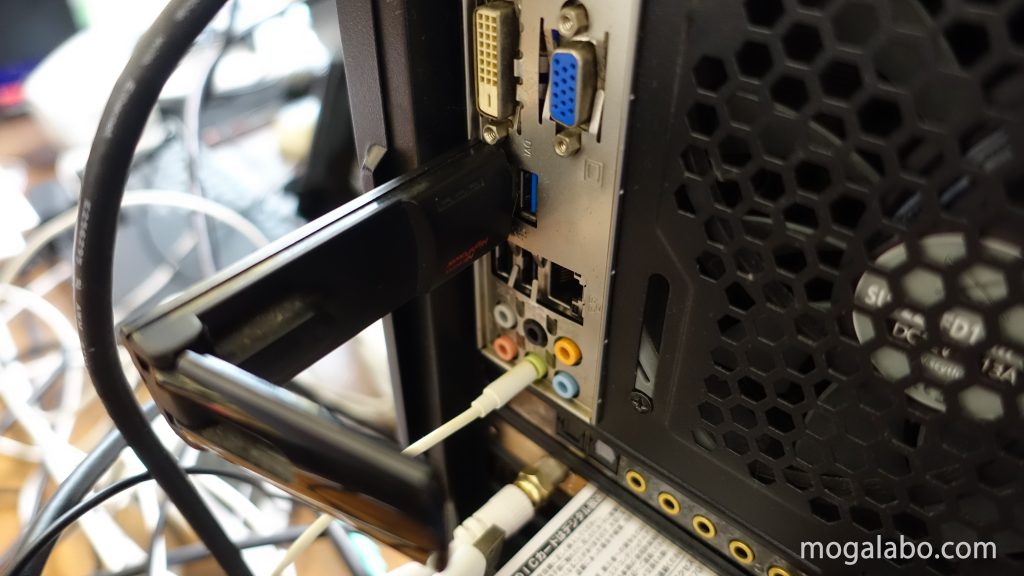ノートパソコンであれば、大抵の場合、Wi-Fiに対応していますが、Windowsデスクトップパソコンの場合、Wi-Fiに対応していないものも多いです。
そこで今回はWi-Fi非対応のWindowsデスクトップPCをWi-Fi対応にする方法を3つ紹介します。
Wi-Fi接続するためにはWi-Fiに対応する子機が必要
Wi-Fi接続するために「親機」と「子機」が必要になります。「親機」は接続される方で、「子機」は接続する方です。ここでいう「親機」の代表は「Wi-Fiルーター」です。
子機の代表は「スマートフォン」、「ノートパソコン」、「タブレット」等です。ただし、この子機はWi-Fi対応の必要があります。
幸い、現在販売されている、「スマートフォン」、「ノートパソコン」、「タブレット」等は大抵、どの機種もWi-Fiに対応しているので、あまり心配はいりません。
 ただ、Windowsデスクトップパソコンとなると話は別です。現在販売されているものでも、普通にWi-Fi非対応のものも多いからです。
ただ、Windowsデスクトップパソコンとなると話は別です。現在販売されているものでも、普通にWi-Fi非対応のものも多いからです。
さらに、自作パソコンでも、Wi-Fiが内蔵されていないマザーボードもあるので、結果として、Wi-Fi非対応という場合も多いです。
Windowsデスクトップパソコンで、Wi-Fi対応にするには子機が必要になります。そして、その子機は何種類かあり、それぞれ特徴が異なるので、選ぶのに少々苦労します。
そこで今回、それぞれの子機の特徴をわかりやすく解説したいと思います。
方法その① USB接続タイプの子機を使う
 一番、オーソドックスなのが、USB接続タイプの子機です。使い方は非常に簡単で、デスクトップのUSBの差し込み口に差すだけです。また、全体的に価格が安いのも魅力的です。
一番、オーソドックスなのが、USB接続タイプの子機です。使い方は非常に簡単で、デスクトップのUSBの差し込み口に差すだけです。また、全体的に価格が安いのも魅力的です。
ただし、通信速度が遅いタイプが多いので、その点は注意が必要です。また、小型のタイプはアンテナがないので、受信感度が悪い場合もあります。
最大のデメリットは、PC側の貴重なUSB差し込み口を1つ埋まてしまうことです。さらに、厄介なのがサイズが大きめなUSB接続タイプの子機を使った場合です。隣のUSB差し込み口に干渉してしまう可能性が高いです。
そこでおすすめしたいUSB接続タイプの子機は、TP-LinkのArcher T2U Nanoです。
なんといっても、本体自体が超小型なので隣のUSB差し込み口に干渉しません。2.4Ghzと5Ghzのデュアルバンド対応とスペック自体も申し分ないです。
方法その② PCI接続タイプの子機を使う
PCI接続タイプの子機は、マザーボード上のPCIスロットに差し込んで使うタイプのものです。
PCケースのサイドパネルを外す必要があるので、USB接続のタイプのものと比べると、取り付けは少々面倒です。また、USB接続タイプのものと比べると、全体的に高価です。
また、PCIスロットを1つ消費してしまうのも大きなデメリットです。
ただ、PCI接続タイプの子機は、アンテナが付属していることもあり、受信感度が優秀です。また、通信速度が速いモデルが多く、Bluetooth機能がついているモデルも多いです。
方法その③ Wi-Fiカードを使う
個人的に一番おすすめなのが、Wi-Fiカードです。
このWi-Fiカードは、「AX200.NGWG.DTK」という無線LANアダプターキットの中に同梱されています。
Wi-Fiカードは、マザーボード上のType 2230のM.2スロットに差し込んで使うタイプのものです。PCIスロットや、USB端子を1つも消費することないのが最大のメリットです。
また、PCI接続タイプの子機と同じく、アンテナが付属しているので、受信感度が優秀です。また、通信速度が速く、Bluetooth機能がついています。
ただし、マザーボード上にType 2230のM.2スロットが1つもない場合、当然ながらつけることができません。また、全体的に在庫が不安的で、高価なのもデメリットです。PCI接続タイプの子機同様に取り付けも少々面倒です。

まとめ
今回は、Wi-Fi非対応のWindowsデスクトップパソコンをWi-Fi対応にする3つの方法を紹介しました。
個人的におすすめなのが、Wi-Fiカードを使う方法ですが、初心者の方にはかなり敷居が高いです。
まずは取り付けが一番やりやすく、そして導入コストも低い、USB接続タイプの子機を使ってみてはいかがでしょうか?